Nível: Básico
Material necessário: Conta no Facebook
Número de passos: 8
Uma das funcionalidades mais invejadas da rede social Google+ + é sua forma de organização de amigos e a facilidade com que se consegue postar certo conteúdo para determinados grupos. Porém, o Facebook traz um recurso semelhante, pouco utilizado pelos usuários, mas que funciona muito bem. Talvez não seja tão simples quanto no "Circles", mas com certeza é um recurso eficiente para administrar seus contatos.
Abaixo, veremos como configurar o Facebook para que esse recurso funcione tão bem quanto o "Circles" da rede social do Google.
Passo 1. Faça login em sua conta do Facebook;
Passo 2. No menu superior, clique em “Conta”. Abrirá um sub menu no qual você deve clicar em “Editar amigos” e, em seguida, em “Criar listas”. Escolha um nome que seja fácil e ajude você a lembrar, depois, se pode ou não permitir um conteúdo para aqueles integrantes.
 Criando lista de amigos no Facebook (Foto: Reprodução/Teresa Furtado)Passo 3. Na página seguinte, você pode incluir os seus amigos na lista recém criada. Esse processo poderá se dar de duas maneiras: adicionando um amigo por vez ou clicando em “Adicionar Vários” para acrescentar multiplos amigos à lista.
Criando lista de amigos no Facebook (Foto: Reprodução/Teresa Furtado)Passo 3. Na página seguinte, você pode incluir os seus amigos na lista recém criada. Esse processo poderá se dar de duas maneiras: adicionando um amigo por vez ou clicando em “Adicionar Vários” para acrescentar multiplos amigos à lista.
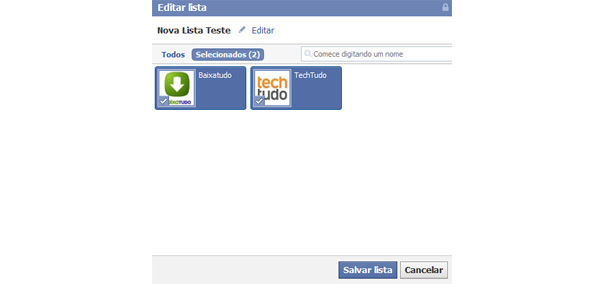 Adicionando vários amigos a uma lista no Facebook (Foto: Reprodução/Teresa Furtado)
Adicionando vários amigos a uma lista no Facebook (Foto: Reprodução/Teresa Furtado)
Todos seus contatos aparecerão em uma listagem para que você os selecione. Também é possível procurá-los pelo campo de busca.
Passo 4. Se por um acaso você adicionar um amigo que não era para estar naquela listagem, basta entrar na lista e clicar no "X", ao lado do contato. Ou ainda, se quiser adicioná-lo a outra lista (e mantê-lo na que você está), clique em “Editar Listas” e marque a lista desejada.
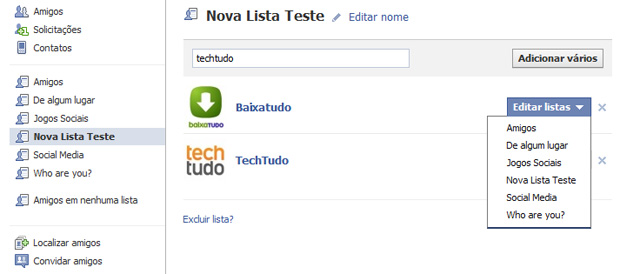 Editando listas no Facebook (Foto: Reprodução/Teresa Furtado)Uma boa dica é manter todos os contatos em alguma lista para não correr o risco de publicar algo para quem não deve;
Editando listas no Facebook (Foto: Reprodução/Teresa Furtado)Uma boa dica é manter todos os contatos em alguma lista para não correr o risco de publicar algo para quem não deve;
Passo 5. Agora que todos os seus contatos estão em alguma lista vem a parte fácil. No seu feed de notícias, após escrever um conteúdo ou compartilhar link, ao lado do botão "Compartilhar" há um cadeado com uma seta. Clique nele e escolha “Personalizar”.
 Segmentando contatos no Facebook (Foto: Reprodução/Teresa Furtado)Passo 6. Uma nova janela será aberta. No primeiro box você pode escolher para quem a mensagem será visível. Clique em “Pessoas Específicas” e digite no campo o nome do grupo que deseja liberar aquele compartilhamento.
Segmentando contatos no Facebook (Foto: Reprodução/Teresa Furtado)Passo 6. Uma nova janela será aberta. No primeiro box você pode escolher para quem a mensagem será visível. Clique em “Pessoas Específicas” e digite no campo o nome do grupo que deseja liberar aquele compartilhamento.
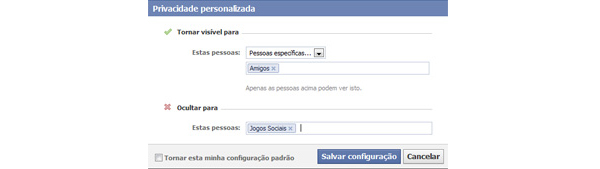 Selecionando grupos no Facebook (Foto: Reprodução/Teresa Furtado)Passo 7. Também há a possibilidade de determinar que grupos específicos não recebam uma mensagem. Para isso, basta escrever o nome deles no campo referente, em “Ocultar para”.
Selecionando grupos no Facebook (Foto: Reprodução/Teresa Furtado)Passo 7. Também há a possibilidade de determinar que grupos específicos não recebam uma mensagem. Para isso, basta escrever o nome deles no campo referente, em “Ocultar para”.
Passo 8. Essa opção pode ser tornada permanente. Para isso, basta marcar a opção “Tornar esta minha configuração padrão” no canto esquerdo inferior da janela.
Material necessário: Conta no Facebook
Número de passos: 8
Uma das funcionalidades mais invejadas da rede social Google+ + é sua forma de organização de amigos e a facilidade com que se consegue postar certo conteúdo para determinados grupos. Porém, o Facebook traz um recurso semelhante, pouco utilizado pelos usuários, mas que funciona muito bem. Talvez não seja tão simples quanto no "Circles", mas com certeza é um recurso eficiente para administrar seus contatos.
Abaixo, veremos como configurar o Facebook para que esse recurso funcione tão bem quanto o "Circles" da rede social do Google.
Passo 1. Faça login em sua conta do Facebook;
Passo 2. No menu superior, clique em “Conta”. Abrirá um sub menu no qual você deve clicar em “Editar amigos” e, em seguida, em “Criar listas”. Escolha um nome que seja fácil e ajude você a lembrar, depois, se pode ou não permitir um conteúdo para aqueles integrantes.
 Criando lista de amigos no Facebook (Foto: Reprodução/Teresa Furtado)
Criando lista de amigos no Facebook (Foto: Reprodução/Teresa Furtado)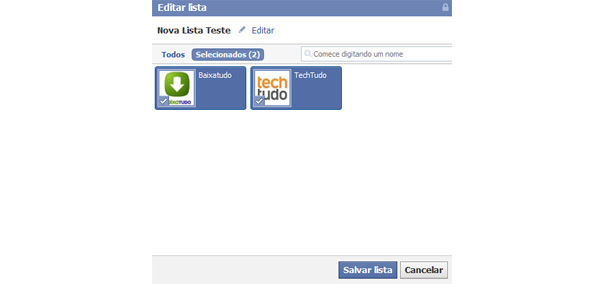 Adicionando vários amigos a uma lista no Facebook (Foto: Reprodução/Teresa Furtado)
Adicionando vários amigos a uma lista no Facebook (Foto: Reprodução/Teresa Furtado)Todos seus contatos aparecerão em uma listagem para que você os selecione. Também é possível procurá-los pelo campo de busca.
Passo 4. Se por um acaso você adicionar um amigo que não era para estar naquela listagem, basta entrar na lista e clicar no "X", ao lado do contato. Ou ainda, se quiser adicioná-lo a outra lista (e mantê-lo na que você está), clique em “Editar Listas” e marque a lista desejada.
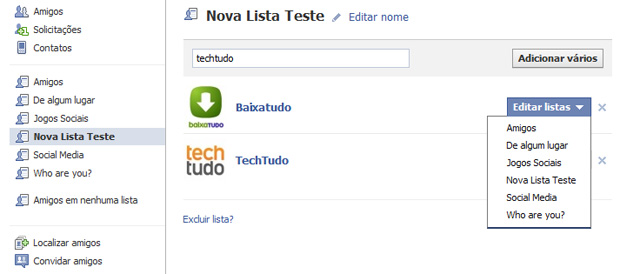 Editando listas no Facebook (Foto: Reprodução/Teresa Furtado)
Editando listas no Facebook (Foto: Reprodução/Teresa Furtado)Passo 5. Agora que todos os seus contatos estão em alguma lista vem a parte fácil. No seu feed de notícias, após escrever um conteúdo ou compartilhar link, ao lado do botão "Compartilhar" há um cadeado com uma seta. Clique nele e escolha “Personalizar”.
 Segmentando contatos no Facebook (Foto: Reprodução/Teresa Furtado)
Segmentando contatos no Facebook (Foto: Reprodução/Teresa Furtado)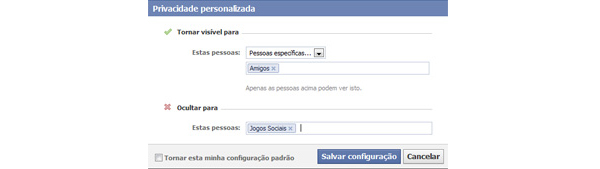 Selecionando grupos no Facebook (Foto: Reprodução/Teresa Furtado)
Selecionando grupos no Facebook (Foto: Reprodução/Teresa Furtado)Passo 8. Essa opção pode ser tornada permanente. Para isso, basta marcar a opção “Tornar esta minha configuração padrão” no canto esquerdo inferior da janela.

Nenhum comentário:
Postar um comentário